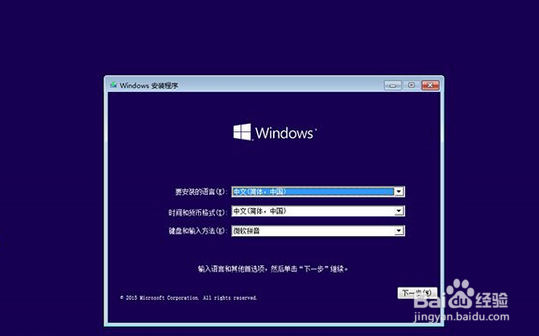WIN10的正式版已经正式发布了,很多人也都体验过表示很不错,所以大家都蠢蠢欲动起来想要升级,但是对于一些电脑小白来说,给电脑系统升级是一件非常桌谭秽蝇痛苦的事情,各种知识和工具都不会用怎么办呢?下面小编教大家用一个神器,一键把WIN7变WIN10哦!
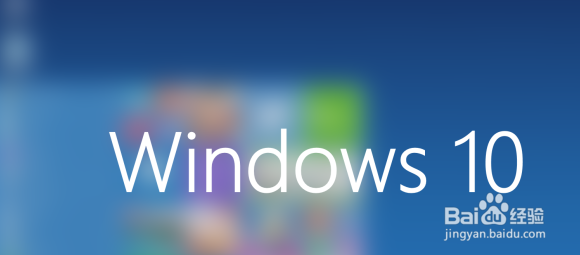
工具/原料
电脑管家11.0
打开WIN10升级工具
1、先打开电脑管家11.0版本,如果你电脑管家版本低就喉哆碓飙去重新下载升级,打开电脑管家后选择【工具箱】,并且找到【WIN10升级】功能
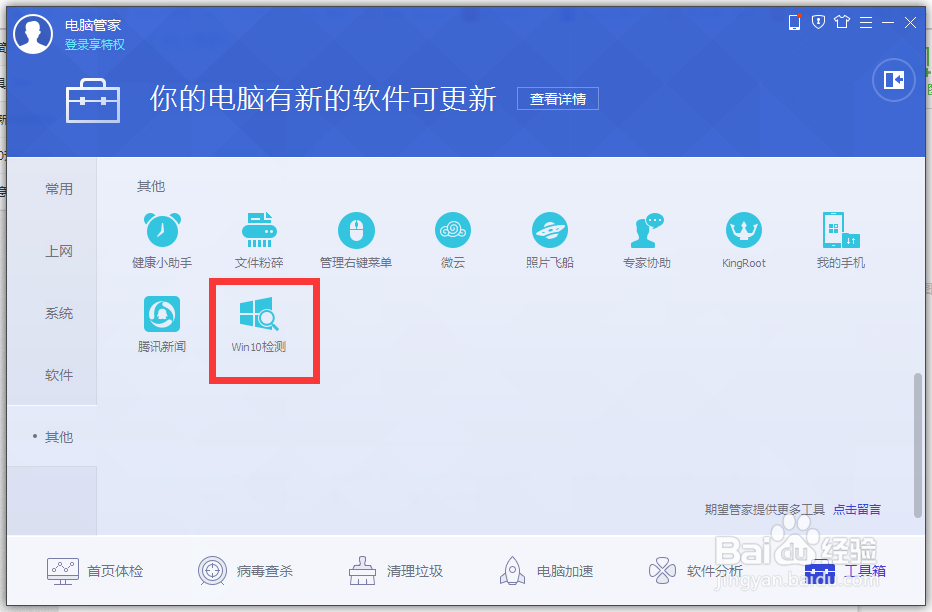
2、打开WIN10升级功能后,会自动对你电脑进行一下升级环境检测,看电脑配置是否满足升级要求
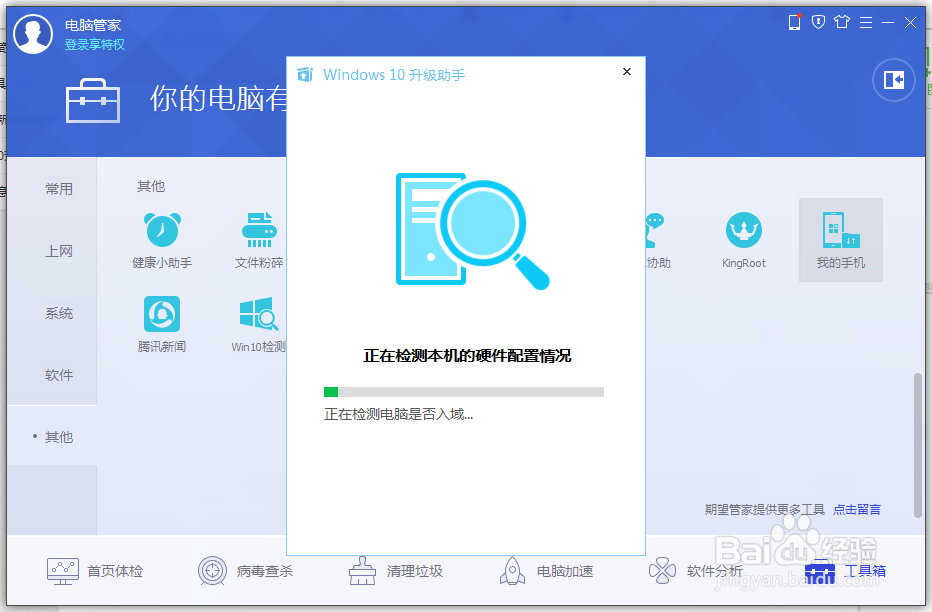
升级WIN10安装
1、检测完成后,如果不满足要求,就根据提示进行操作,使电脑满足WIN10升级要求,然后电脑管家会自动下载WIN10镜像
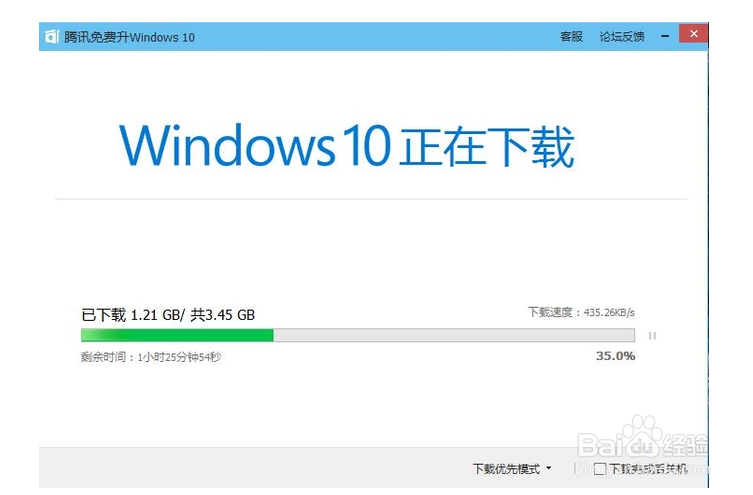
2、等待下载完成后,点击同意,然后下一步就会自动安装WIN10了,一般30分钟就可以完成安装,等待即可。